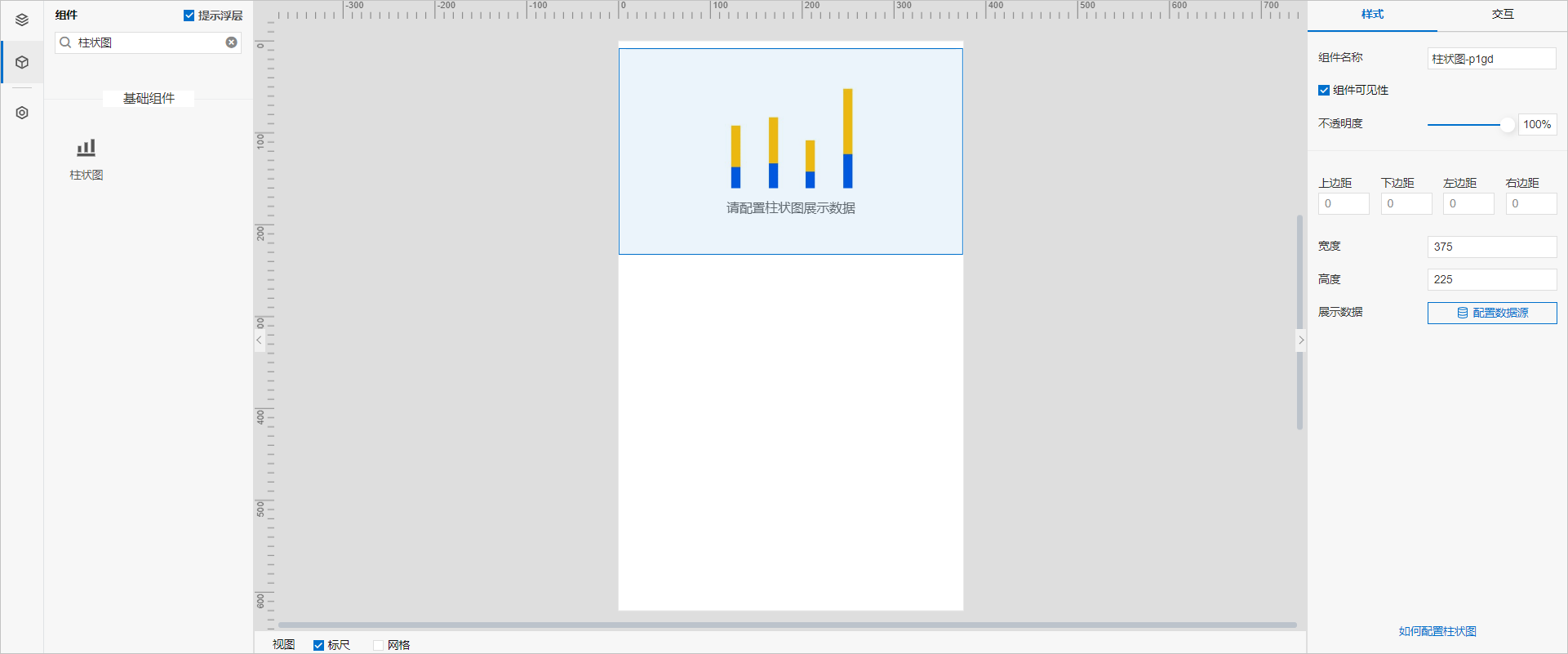柱状图
更新时间:
柱状图组件以柱状形式展示多条数据变动趋势,方便您分析比较数据的变动情况。本文介绍柱状图组件的详细配置方法。
步骤一:添加组件
步骤二:配置数据源
步骤三:配置数据展示
在数据展示页签,设置柱状图展示数据和样式,如图所示。
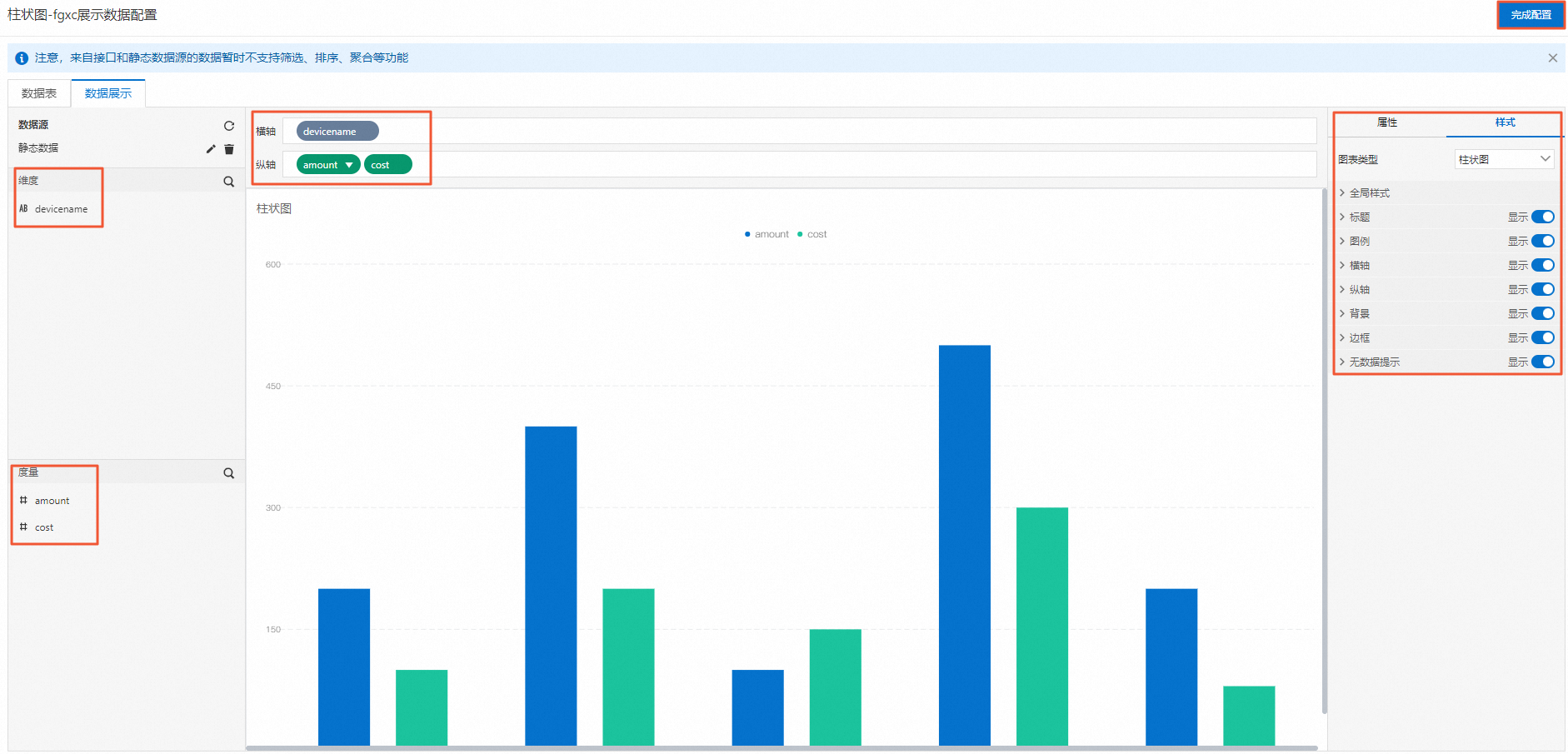
根据实际需求,分别拖拽一个维度字段和多个度量字段到横轴和纵轴。
说明系统默认颜色请在数据展示页面右侧属性页签或样式页签下进行修改。
(可选)在横轴和纵轴框,单击字段三角入口,设置显示名。
在数据展示页签右侧,单击样式,设置组件展示样式。
配置项
说明
全局样式
设置全局字体。
图例
设置是否显示图例标志。如果显示,可设置显示的样式。
X轴
设置是否显示X或Y轴刻度值。如果显示,可设置相应的显示样式。
说明轴刻度数量从最小值所在刻度算起,例如最小值为0,最大值为500,间隔为50,刻度数量为11。
Y轴
横向网格线
设置是否显示对应配置项。如果显示,可设置相应的显示样式。
背景
边框
无数据提示
单击完成配置,返回移动应用编辑器,查看已配置的组件数据。
调整组件在页面中的布局位置。具体操作,请参见通用样式。
步骤四:配置交互动作
该文章对您有帮助吗?

 。
。